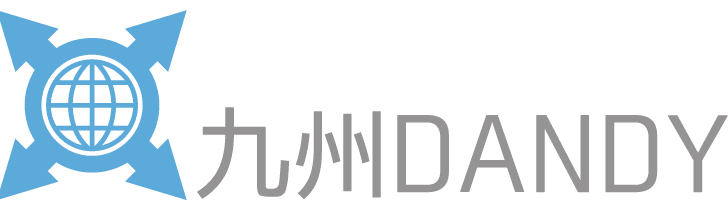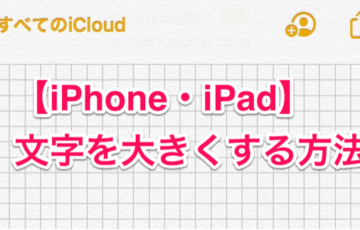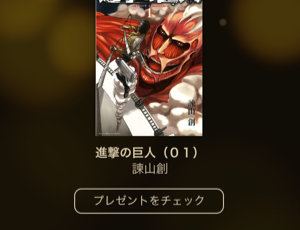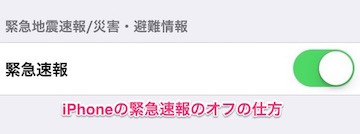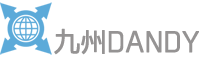検索から来られた方へ
この記事は2013年のものになります。
2019年に新しく書き直した記事がありますので
文字サイズでお困りの方は下記リンクからご覧ください

老眼の父からiPhoneのメモ機能をよく使うけど文字を大きくしたい、と
質問されたのでまとめてみました。
確かにiPhoneは画面が小さいのもあって高齢の方には文字が小さいので見辛いですね。
最近会社の年配の方からも機種変しようとしたら
普通の携帯が置いてなく、なんとなくiPhoneにしたものの
操作が分からない、見辛いと質問を受けるので
覚えていると役に立つかと思います。
■文字を大きくするのは設定で簡単に変更出来ます
・まず「設定」⇒「一般」を選択します
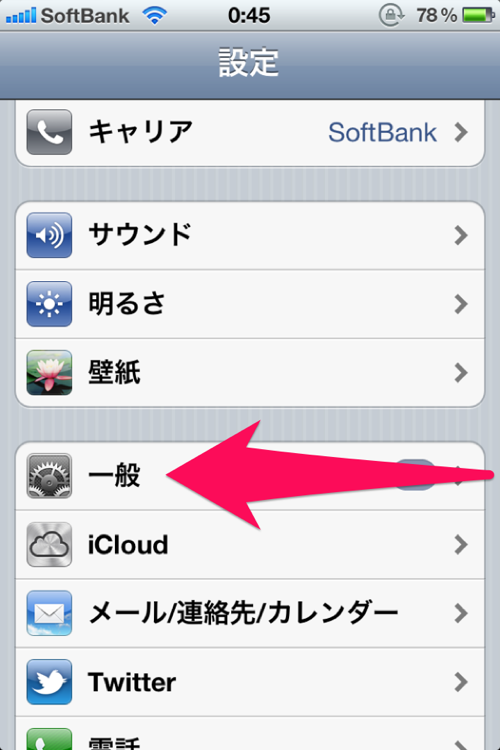
・次に「一般」⇒「アクセシビリティ」を選択
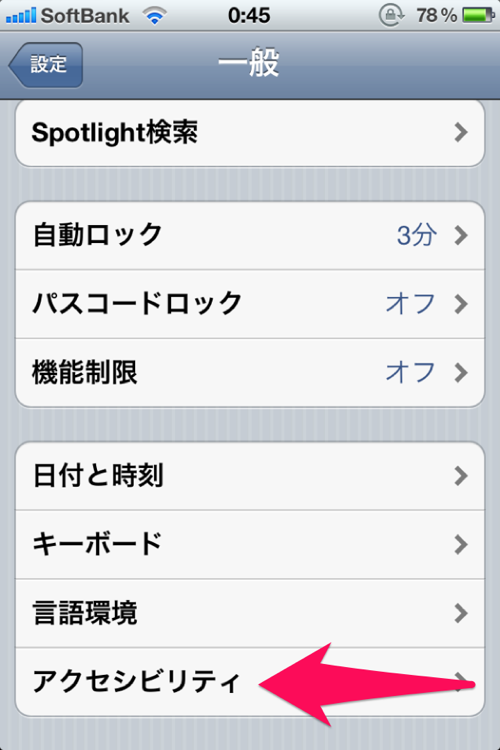
・「アクセシビリティ」⇒「テキストを大きな文字で表示」を選択
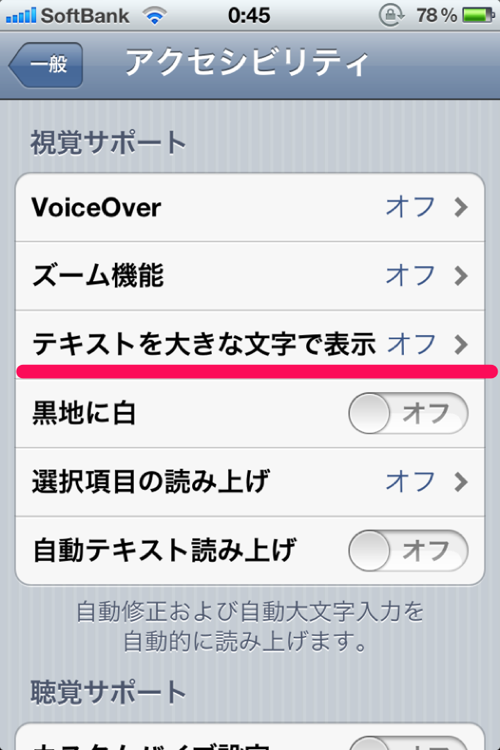
・すると20pt~56ptまで好きなサイズが選ぶ事が出来ますので
自分にあった表示サイズを選択して下さい
(デフォルトだとオフになっています)
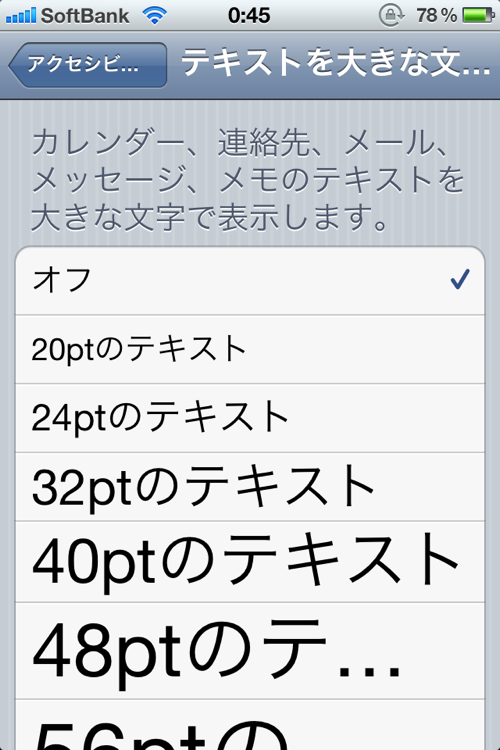
■設定で大きくなるのは
「メモ」「メッセージ」「連絡先」「カレンダー」「メール」の5つです。
(LINEやSafariは大きくなりません)
試しにいくつか比較してみました
【メモ】左からオフ、24pt、56ptになってます
24ptだと中々見やすいのではないでしょうか
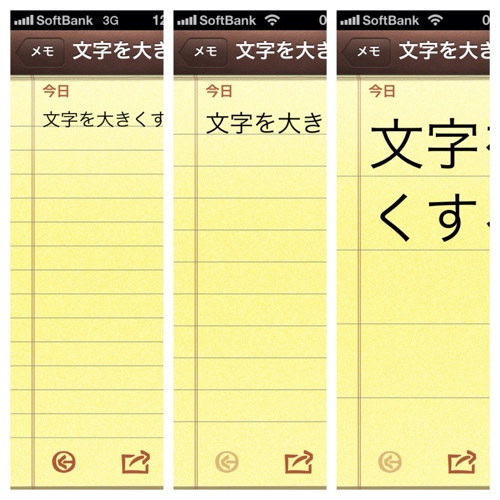
【カレンダー】
カレンダーの月表示等は大きくなりませんが、
スケジュールの詳細が大きくなりました。
これで日時もばっちりですね
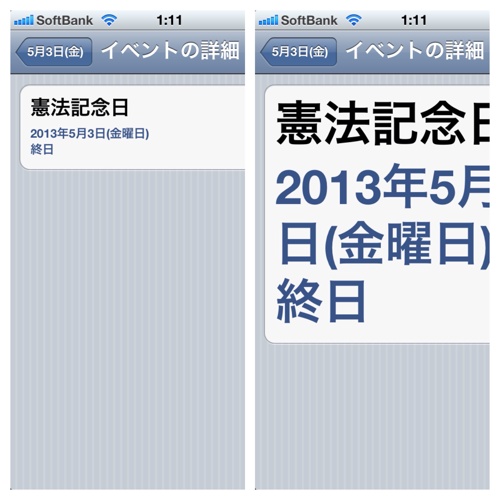
【メール】大きくし過ぎて題名しか分からなくなりました
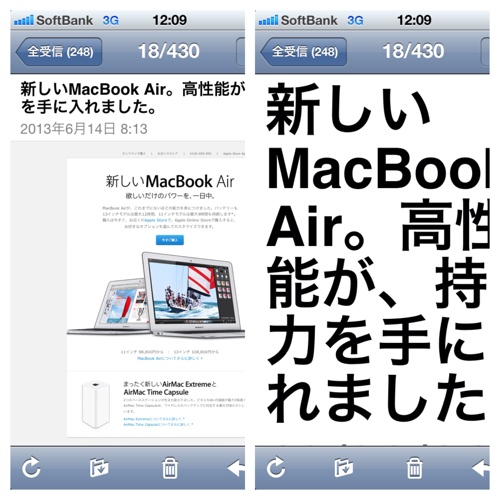
【メッセージ】ここまで大きくなれば細かな文字もハッキリ分かります。
もちろん自分の打つ文字も大きく表示されますので、件名、メッセージ欄も大きくなっています
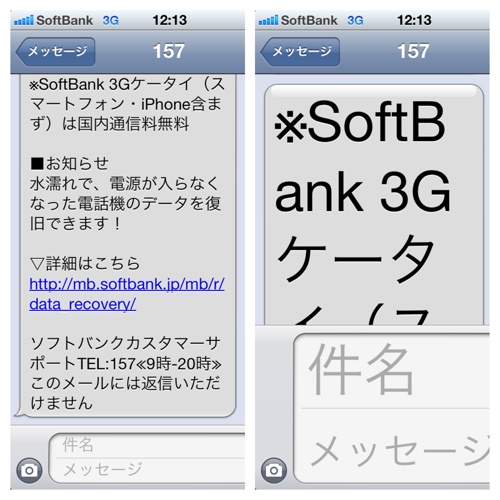
■ちなみにiPadでも出来るのかと試してみた所可能でした。
設定項目は一緒でアクセシビリティの「テキストを大きな文字で表示」を選びます
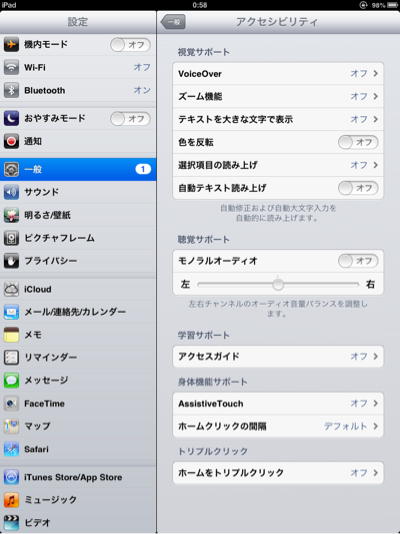
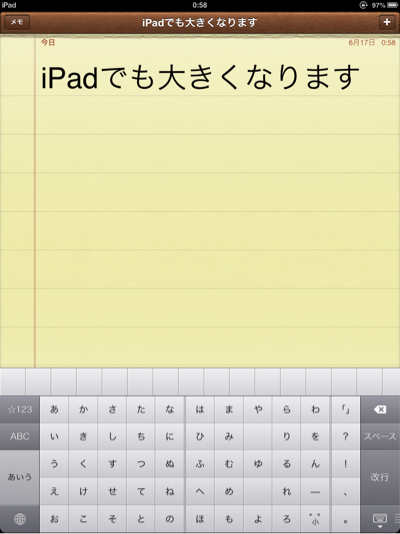
大きくなりました。
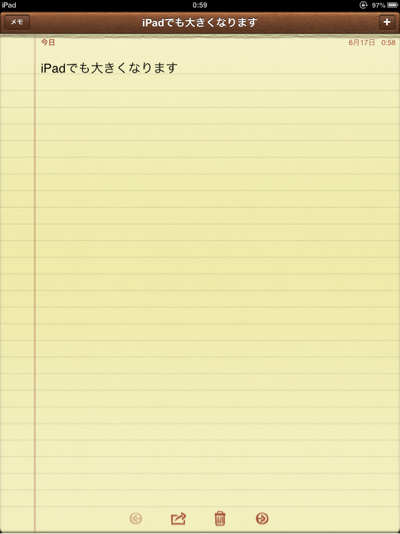
こちらが通常サイズ
iPadだと画面が広い分大文字にしても見やすく入力もしやすそうです。
■いかがでしょうか。
今まで自分では必要としてなかったので、
サイズ変更は出来るのだろう程度にしか考えていませんでした。
いざ聞かれた際には設定に戸惑ってしまったもので、
一度覚えておけば応用が効きそうですね。